로컬 테스트 서버를 구성하는 방법? 웹 개발 배우기 | MDN, MINIPC에서 하우스 서버 생성 : 가이드
Minipc : The Guide에서 하우스 서버 생성
MDN 과정에서 대부분의 경우 브라우저에서 직접 예제를 열어 달라는 요청을받습니다 파일 > 열려 있는. HTML 파일 등으로 이동하십시오. 거기에 도착하는 방법에는 여러 가지가 있습니다.
로컬 테스트 서버를 구성하는 방법 ?
이 기사는 컴퓨터에서 간단한 로컬 테스트 서버를 구성하는 방법과이를 사용할 기본 사항을 설명합니다.
| 전제 조건 : | 인터넷의 작동 방식을 먼저 알아야합니다 (en-us) 그리고 웹 서버가 무엇인지 (en-us) . |
|---|---|
| 목적: | 로컬 테스트 서버를 구성하는 법을 배웁니다. |
원격 파일에 대한 로컬 파일
MDN 과정에서 대부분의 경우 브라우저에서 직접 예제를 열어 달라는 요청을받습니다 파일 > 열려 있는. HTML 파일 등으로 이동하십시오. 거기에 도착하는 방법에는 여러 가지가 있습니다.
URL이 파일로 시작할 때 로컬 파일에서 예제를 시작했다는 것을 알고 있습니다. // 파일 시스템의 액세스 경로에서. 반면에 GitHub (또는 다른 원격 서버)에서 호스팅 된 예제 중 하나를 참조하면 웹 주소는 http : // 또는 https : //로 시작됩니다. 이 경우 파일은 HTTP를 통해 제공되었습니다.
로컬 테스트 문제
로컬 파일로 열면 일부 예제가 작동하지 않습니다. 몇 가지 가능한 이유가 있으며 그 중 가장 일반적으로 다음과 같습니다
- 그들은 비동기 요청을 기반으로합니다. Chrome과 같은 일부 브라우저는 예제를 로컬 파일로 시작하는 경우 비동기 쿼리 (서버에서 데이터 수확 참조)를 수행하지 않습니다. 안전 제한 때문입니다 (자세한 내용은 웹 사이트 보안 참조).
- 그들은 특정 언어를 구현하여 서버를 켭니다. 서버 측 (예 : PHP 또는 Python)의 언어에는 코드를 해석하고 결과를 제공하기 위해 서버가 제공하는 특정 환경이 필요합니다.
간단한 로컬 HTTP 서버를 만듭니다
비동기 쿼리의 문제를 우회하려면 로컬 서버에서 수행하여 이러한 예제를 테스트해야합니다. Python의 SimpleHttPserver 모듈은이 솔루션을 간단하게 구현할 수 있습니다.
다음은 다음과 같은 절차입니다
- 파이썬을 설치하십시오. GNU/Linux 또는 MACOS를 사용하는 경우 Python 환경은 이미 컴퓨터에서 사용할 수 있습니다. Windows 사용자는 Python 홈페이지에서 설치 프로그램을 찾을 수 있습니다 (모든 지침이 있습니다)
- 파이썬으로 가십시오.org
- 다운로드 중에 Python 링크를 클릭하십시오 “3.xxx “.
- 페이지 하단에서 링크가 지적한 파일을 다운로드합니다 Windows X86 실행 파일 설치.
- 다운로드가 완료되면이 프로그램을 실행하십시오.
- 설치 프로그램의 첫 페이지에서 상자를 확인했는지 확인하십시오 “Python 3 추가.xxx to path “.
- 클릭하다 설치하다, 그 다음에 닫다 설치가 완료되면.
- 명령 프롬프트 (Windows)/터미널 (OS X 및 Gnulinux)을 엽니 다. 이전 설치가 올바르게 이루어 졌는지 확인하려면 다음 명령을 입력하십시오
#파일의 이름이 거기로 이동합니다, #예를 들어 CD 책상 # 두 지점을 사용하여 다시 들어갑니다 필요한 경우 #parent 파일 CD ..
# 반환 된 파이썬 버전이 나중에 3시에.엑스 python3 -중 http.섬기는 사람 # 반환 된 파이썬 버전이 2보다 늦은 경우.엑스 파이썬 -중 SimpleHttPserver
메모 : 포트 8000이 바쁘면 순서 후에 다른 값을 지정하여 다른 포트를 선택할 수 있습니다.서버 7800 (파이썬 3.x) 또는 Python -M Simplehttpserver 7800 (Python 2.엑스). 이제 LocalHost 주소로 콘텐츠에 액세스 할 수 있습니다 : 7800 .
로컬 운영 서버 언어
Python의 Simplehttpserver 모듈은 유용하지만 PHP 또는 Python과 같은 언어로 서면 코드를 실행하는 방법을 모릅니다. 이를 관리하려면 더 필요한 것이 필요합니다. 필요한 것은 정확히 실행하려는 서버 언어에 따라 다릅니다. 여기 몇 가지 예가 있어요 :
- Python Coté-Server 코드를 실행하려면 Python 웹 프레임 워크를 사용해야합니다. Django Web Framework (Python)를 읽어 Django 프레임 워크 사용 방법을 찾을 수 있습니다. 플라스크는 Django의 대안입니다. 실행하려면 Python/Pip을 설치 한 다음 PIP3 설치 플라스크를 사용하여 플라스크를 설치해야합니다 . 이 시점에서 예를 들어 Python3 Python-example을 사용하여 Python Flask 예제를 실행할 수 있어야합니다.Py, 그런 다음 브라우저에서 LocalHost : 5000을 참조하십시오.
- 노드 코드를 실행합니다.서버 측면에서 JS (JavaScript)는 원시 매듭 또는 후자에 구축 된 프레임 워크를 사용해야합니다. Express는 좋은 선택입니다 – Express 웹 프레임 워크 (노드 참조).JS/JavaScript).
- 서버 측에서 PHP 코드를 실행하려면 PHP를 해석 할 수있는 서버 구성이 필요합니다. PHP를 로컬로 테스트하는 좋은 옵션은 MAMP (MAC 및 Windows), AMPP (Mac, Windows, Linux) 및 Lamp (Linux, Apache, MySQL 및 PHP/Python/Perl)입니다. Apache, PHP Server 및 MySQL 데이터베이스를 실행할 수있는 로컬 구성을 생성하는 완전한 패키지입니다.
이 페이지에서 콘텐츠 문제를 찾았습니다?
- Github의 페이지를 편집하십시오.
- 내용을보고하십시오.
- Github에서 소스를 봅니다.
이 페이지는 2023 년 8 월 3 일에 MDN 기고자에 의해 마지막으로 수정되었습니다.
Minipc : The Guide에서 하우스 서버 생성


MINIPC에서 하우스 서버를 만들고 싶습니다 ? 웹 페이지를 수용하고 이메일 관리, 데이터 저장, 이러한 도구 및 기타 사항을 배우기 위해 ? 가능하며 Magentix가 제공하는이 매우 상세한 가이드를 따르면 쉽습니다.
2021 년 11 월 12 일에 Pierre Lecourt 작성자 12 개 댓글
Magentix는 독립적 인 Magento 개발자이며 우연히 블로그 리더입니다. 그는 또한 세심한 사람이며 신청 한 사람이며 하우스 서버를 만들기위한 그의 가이드 가이 게시물을 만들고 싶게 만들었습니다.
나는 그의 가이드를 역설하지 않을 것이며, 그것은 말이되지 않을 것이므로, 나는 당신을 그의 사이트로 돌려 보내서 포인트별로 포인트 절차를 자세히 설명 할 것입니다. 나는이 게시물을 활용하여 블로그에서 때때로 번성하는이 특정 미니 마치의 관심사 중 하나를 기억합니다. 2021 년 말의 매우 낮은 계산 성능 장치. 빈약 한 Celeron, Pentium 및 기타 오래된 칩은 매우 소형 섀시에 잠겨 있습니다. 성능 저하는 MINIPC의 기본 용도에 해당합니다 : 웹, 사무실 자동화, 멀티미디어 사용. 그러나 그들은 또한 주택 서버를 만들기에 충분합니다. 시간이 지남에 따라 몇 와트 만 소비하는 큰 이점으로 투표 전기 요금이 증가하지 않습니다.
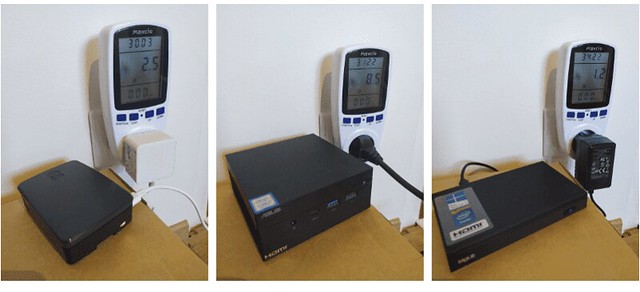
Magentix는 자신의 서버에 Mele Timeer 2를 사용합니다. Celeron J4125가 있고 소비가 소수의 와트를 측정하는 기계. 기계는 하루 24 시간 내내 방이되도록 만들어졌으며 완전히 수동적이므로 소음이 발생하지 않습니다. 해당 연도 -공급 업체 상자 옆 에이 작은 서버를 갖기 위해 ? 두 유로 만.
가이드는 매우 상세하며 다른 솔루션을 선택할 수 있도록 Linux Debian 분포를 기반으로합니다. 하우스 서버를 만들기 위해 맹세 전문가가 될 필요는 없습니다. 매번 여러 시나리오로 모든 것이 매우 상세합니다. 작은 특정 요소는 기계가 무료 섬유 뒤에 회전하여 고정 IP 주소를 제공하여 컴퓨터에 더 쉽게 연결할 수 있으므로 작업자에 해당합니다. 운영자가 할당 한 IP에 관계없이 귀하의 실제 시스템과 정의 된 주소간에 연결되는 서비스를 중심으로 회전하는 다른 운영자를위한 퍼레이드가 있습니다.
따라서 설치 및 구성 원칙은 운영자에 관계없이 일반적으로 완벽하게 동일하게 유지됩니다. 항상 수제 서버를 만들고 싶었다면, 당신이 당신 주위에 사용되지 않은 Minipc가있는 경우, 운동을 문지르고 싶다면 제공하는 튜토리얼을 찾아 보는 것이 좋습니다. 놀라운 일입니다.
새 등록 서버 생성 (SQL Server Management Studio)
이 섹션은 SQL Server의 SQL Server Management Studio Server 구성 요소에 등록하여 자주 액세스하는 서버와 관련된 연결 정보를 녹화하는 방법을 설명합니다. 연결 전에 또는 객체 탐색기에서 연결할 때 서버를 등록 할 수 있습니다. 로컬 컴퓨터에 서버 인스턴스를 등록 할 수있는 메뉴 옵션이 있습니다.
등록 된 두 가지 유형의 서버가 있습니다
-
로컬 서버 그룹은 로컬 서버 그룹을 사용하여 자주 관리하는 서버에 쉽게 연결합니다. 로컬 서버 및 비 지역 서버는 로컬 서버 그룹에 등록되어 있습니다. 로컬 서버는 각 사용자마다 고유합니다. 등록 된 서버 정보를 공유하는 방법에 대한 자세한 내용은 Servered Server (SQL Server Management Studio)의 내보내기 정보 및 등록 된 서버 (SQL Server Management Studio)의 정보 내보내기 정보를 참조하십시오.
참고 우리는 가능한 한 Windows 인증을 사용하는 것이 좋습니다.
SQL Server Management Studio 사용
새 등록 서버를 작성합니다
- 등록 된 서버 요소가 SQL Server Management Studio에서 표시되지 않은 경우 메뉴에서 표시하다, 클릭 서버를 제공했습니다. 서버 유형
서버가 등록 된 서버에서 등록 된 경우 영역 서버 유형 단독으로 읽히고 등록 된 서버 셔터에 표시된 서버 유형에 해당합니다. 다른 유형의 서버를 등록하려면 클릭하십시오 데이터 베이스, 분석 서버, 보고 서비스또는 통합 서비스 도구 모음에서 서버를 제공했습니다 새 서버 등록을 시작하기 전에. 서버 이름
다음 형식으로 등록 할 서버 인스턴스를 선택하십시오. [\]. 입증
SQL Server 인스턴스에 연결할 때는 두 가지 인증 모드를 사용할 수 있습니다. Windows 인증
Windows Authentication Mode는 사용자가 Microsoft Windows 사용자 계정을 통해 연결할 수 있습니다. 인증 SQL 서버
사용자가 전례없는 연결에서 지정된 연결 이름과 비밀번호로 연결되면 SQL Server 자체는 SQL Server 연결 계정이 정의되었는지 확인하여 인증을합니다. SQL Server가 연결 계정이없는 경우 인증이 실패하고 사용자에게 오류 메시지가 전송됩니다.
가능하면 Windows 인증을 사용하십시오. 자세한 내용은 인증 모드를 선택하십시오.
사용자 이름
연결하는 현재 사용자 이름을 지정합니다. 이 읽기 옵션만으로는 Windows 인증을 통해 연결하기로 선택한 경우에만 사용할 수 있습니다. 수정합니다 사용자 이름, 다른 사용자로 컴퓨터에서 세션을 엽니 다. 연결
연결할 액세스 이름을 입력하십시오. 이 옵션은 SQL Server 인증과의 연결을 선택한 경우에만 사용할 수 있습니다 . 비밀번호
연결과 함께 사용 된 비밀번호를 입력하십시오. 이 옵션은 SQL Server 인증을 통해 연결하도록 선택한 경우에만 변경할 수 있습니다 . 비밀번호를 기억하십시오
SQL Server가 그림을 입력하고 입력 한 암호를 저장하도록이 옵션을 선택하십시오. 이 옵션은 SQL Server 인증과의 연결을 선택한 경우에만 표시됩니다 .
참고 비밀번호를 저장하고 더 이상 비밀번호를 메모리에 보관하고 싶지 않은 경우 상자를 선택 취소 한 다음 클릭하십시오 구하다.
다중 서비스 요청
SQL Server Management Studio의 요구 사항 편집기 창은 여러 SQL Server 인스턴스에 연결하여 동시에 질문 할 수 있습니다. 요청에 의해 반환 된 결과는 별도의 결과 측면에서 단일 또는 반환 된 결과 구성 요소로 병합 될 수 있습니다. 옵션으로 요청 편집기에는 각 줄을 생성 한 서버 이름을 제공하는 열과 각 라인을 제공 한 서버에 연결하는 데 사용되는 연결이 포함될 수 있습니다. 다중 서비스 쿼리를 수행하는 방법에 대한 자세한 내용은 여러 서버 (SQL Server Management Studio)에서 동시에 실행 지침을 참조하십시오.
로컬 서버 그룹의 모든 서버에서 요청을 실행하려면 오른쪽 -서버 그룹을 클릭하고 로그인하기, 그런 다음 클릭하십시오 새로운 요청. 새 창 편집기 창에서 요청이 실행되면 저장된 연결 정보 (사용자 인증 컨텍스트 포함)를 사용하여 모든 그룹 서버에서 실행됩니다. SQL Server 인증을 사용하여 등록 된 서버의 연결이지만 비밀번호를 기록하지 않습니다.
중앙 집중식 관리 서버에 등록 된 모든 서버에서 요청을 수행하려면 중앙 집중식 관리 서버를 개발하십시오. 오른쪽 -서버 그룹을 클릭하고 로그인하기, 그런 다음 클릭하십시오 새로운 요청. 새 요청 편집기 창에서 요청이 실행되면 저장된 연결 정보 및 사용자의 Windows 인증 컨텍스트를 사용하여 서버 그룹의 모든 서버에 대해 실행됩니다.
